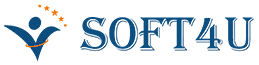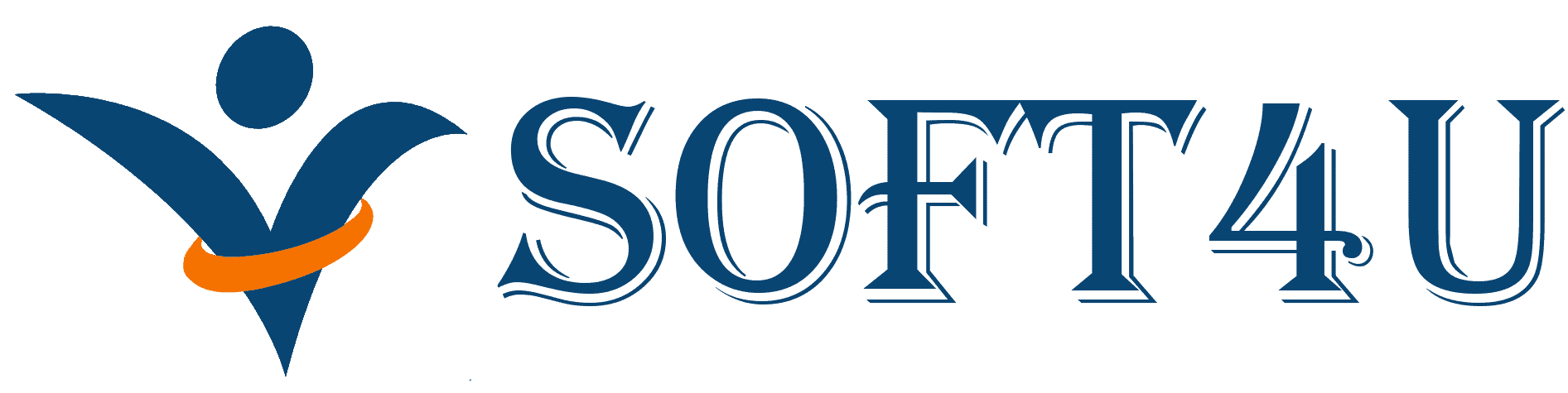Hướng dẫn setup Microsoft 365 và OneDrive
- 1 tài khoản Microsoft có thể kích hoạt và sử dụng cùng lúc Microsoft 365 trên tối đa 5 máy, không phân biệt: Windows, macOS, Android, IOS, IpadOS
- Còn OneDrive thì có thể cài đặt và đồng bộ trên vô số máy
* Hướng dẫn cài Microsoft 365 trên máy tính (Windows, macOS)
- NẾU cài lại hoặc cài trên máy khác thì bạn truy cập https://account.microsoft.com/services/microsoft365/details?openInstall=true#install trên tài khoản Microsoft để tải Microsoft 365 về và cài đặt
- Cài xong thì bạn mở Word hoặc Excel… lên và đăng nhập tài khoản Microsoft đã kích hoạt bản quyền vào là kích hoạt và sử dụng được nha
- Video hướng dẫn cài Microsoft 365 trên Windows: https://soft4u.vn/video-huong-dan-cai-dat-Microsoft-365-Windows
- Video hướng dẫn cài Microsoft 365 trên macOS: https://soft4u.vn/video-huong-dan-cai-dat-Microsoft-365-MacOS
* Hướng dẫn Setup và đồng bộ OneDrive
- NẾU cài lại hoặc cài trên máy khác thì bạn chỉ cần setup lại OneDrive, là máy sẽ tiếp tục đồng bộ dữ liệu ở folder OneDrive trên máy với đám mây https://onedrive.live.com/
- Video hướng dẫn Setup và Đồng bộ OneDrive trên Windows: https://soft4u.vn/video-huong-dan-cai-dat-OneDrive-Windows
- Video hướng dẫn Setup và Đồng bộ OneDrive trên macOS: https://soft4u.vn/video-huong-dan-cai-dat-OneDrive-MacOS
* Hướng dẫn cài trên điện thoại và máy tính bảng (Android, IOS, IpadOS)
- Di động, máy tính bảng thì bạn lên App Store hoặc CHPlay tìm: ứng dụng Microsoft 365 hoặc từng ứng dụng Word, Excel, Power Point, OneDrive … tải về
- Xong bạn mở ứng dụng vừa tải về lên và đăng nhập tài khoản Microsoft vào là kích hoạt và sử dụng được nha
* Hướng dẫn nhận hỗ trợ: Bạn chụp ảnh và nhắn thẳng vấn đề gửi qua Zalo: 0819151548 để nhận hỗ trợ nhanh nhất ạ.